Importare configurazioni per la creazione di report elettronici da Dataverse
Importante
Regulatory Configuration Service (RCS) sarà deprecato. Tutti i nuovi provisioning RCS vengono interrotti a partire dalla versione 10.0.39 con disponibilità generale. Se è necessario il provisioning, registra un ticket di supporto. Forniremo gli strumenti e il supporto necessario per la migrazione da RCS all'area di lavoro Globalization Studio. Prevediamo di chiudere completamente RCS entro il 1 agosto 2024. Per ulteriori informazioni sulla migrazione all'area di lavoro Globalization Studio, vedi Unione di Regulatory Configuration Service all'area di lavoro Globalization Studio
In questo articolo viene descritto come importare le configurazioni di creazione di report elettronici da Microsoft Dataverse.
Configurare l'integrazione con Dataverse e importare la soluzione di globalizzazione
Questa funzionalità utilizza l' Microsoft Dataverse API Web.
Per utilizzare questa funzionalità, devi disporre di un ambiente Dataverse connesso al tuo ambiente Dynamics 365 Finance e aggiungere un ruolo di sicurezza per accedere alle tabelle in Dataverse seguendo questi passaggi:
- Crea un nuovo ruolo di sicurezza come descritto in Creare o modificare un ruolo di sicurezza.
- In quel ruolo di sicurezza aggiungi le autorizzazioni Crea, Leggi, Scrivi, Elimina, Aggiungi, Aggiungi a, Assegna, Condividiper Organizzazione alle seguenti tabelle: File di configurazione di creazione di report elettronico, File di indice delle configurazioni di creazione di report elettronici, File di funzionalità di globalizzazione e File di indice delle funzionalità di globalizzazione.
- Assegna il ruolo di sicurezza creato agli utenti come descritto in Assegnare ruoli di sicurezza.
Ora puoi importare la soluzione di globalizzazione seguendo questi passaggi.
- Vai a Soluzione di globalizzazione per Microsoft Dynamics 365 Finance su AppSource.
- Seleziona Prova adesso.
- Compila i dati obbligatori.
- Seleziona un ambiente, quindi seleziona Installa.
Importare configurazioni da Dataverse
Viene aggiunto un nuovo tipo di repository per ottenere configurazioni ER in Dynamics 365 Finance. Questo repository è noto come repository di configurazione Dataverse. Abilita la stessa interfaccia utente (UI) abilitata da Dataverse. È quindi possibile importare configurazioni singole e filtrate.
Aprire l'archivio delle configurazioni Dataverse
Per aprire l'archivio di configurazioni Dataverse, segui questi passaggi.
Accedi all'app Dynamics 365 Finance utilizzando uno dei seguenti ruoli:
- Sviluppatore per la creazione di report elettronici
- Consulente funzionale per la creazione di report elettronici
- Amministratore di sistema
Vai a Amministrazione organizzazione>Aree di lavoro>Globalization Studio.
Nella sezione Provider di configurazione selezionare il riquadro Microsoft.
Nel riquadro Microsoft selezionare Archivi.
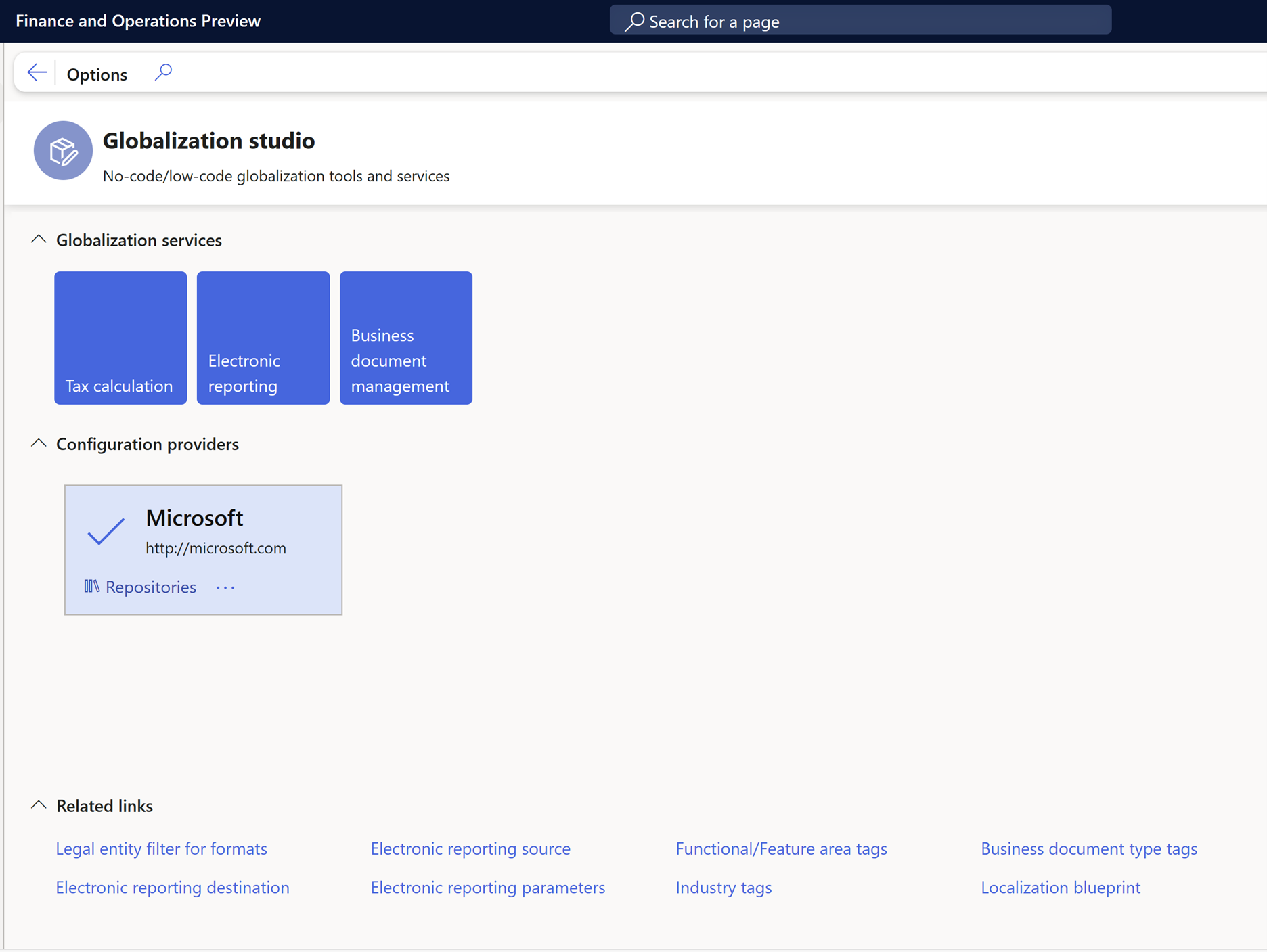
Nella pagina Archivi di configurazioni, nella griglia, seleziona l'archivio esistente di tipo Dataverse. Se questo archivio non viene visualizzato nella griglia, effettuare le seguenti operazioni:
- Selezionare Aggiungi per aggiungere un archivio.
- Seleziona Dataverse come tipo di archivio, quindi seleziona Crea archivio.
- Se viene richiesta l'autorizzazione, seguire le istruzioni sullo schermo.
- Immettere un nome e una descrizione per l'archivio e quindi selezionare OK per confermare il nuovo archivio.
- Nella griglia, seleziona il nuovo archivio di tipo Dataverse.
Selezionare Apri per visualizzare l'elenco delle configurazioni ER per l'archivio selezionato.
Importare un'unica configurazione
Per importare una singola configurazione, segui questi passaggi.
Nella pagina Archivio di configurazioni, nella struttura delle configurazioni, selezionare la configurazione ER desiderata.
Nella scheda dettaglio Versioni selezionare la versione richiesta della configurazione ER.
Seleziona Importa per scaricare la versione selezionata da Dataverse nell'istanza corrente di Dynamics 365 Finance.
Nota
Il pulsante Importa non è disponibile per le versioni di configurazione ER già presenti nell'istanza corrente di Dynamics 365 Finance.
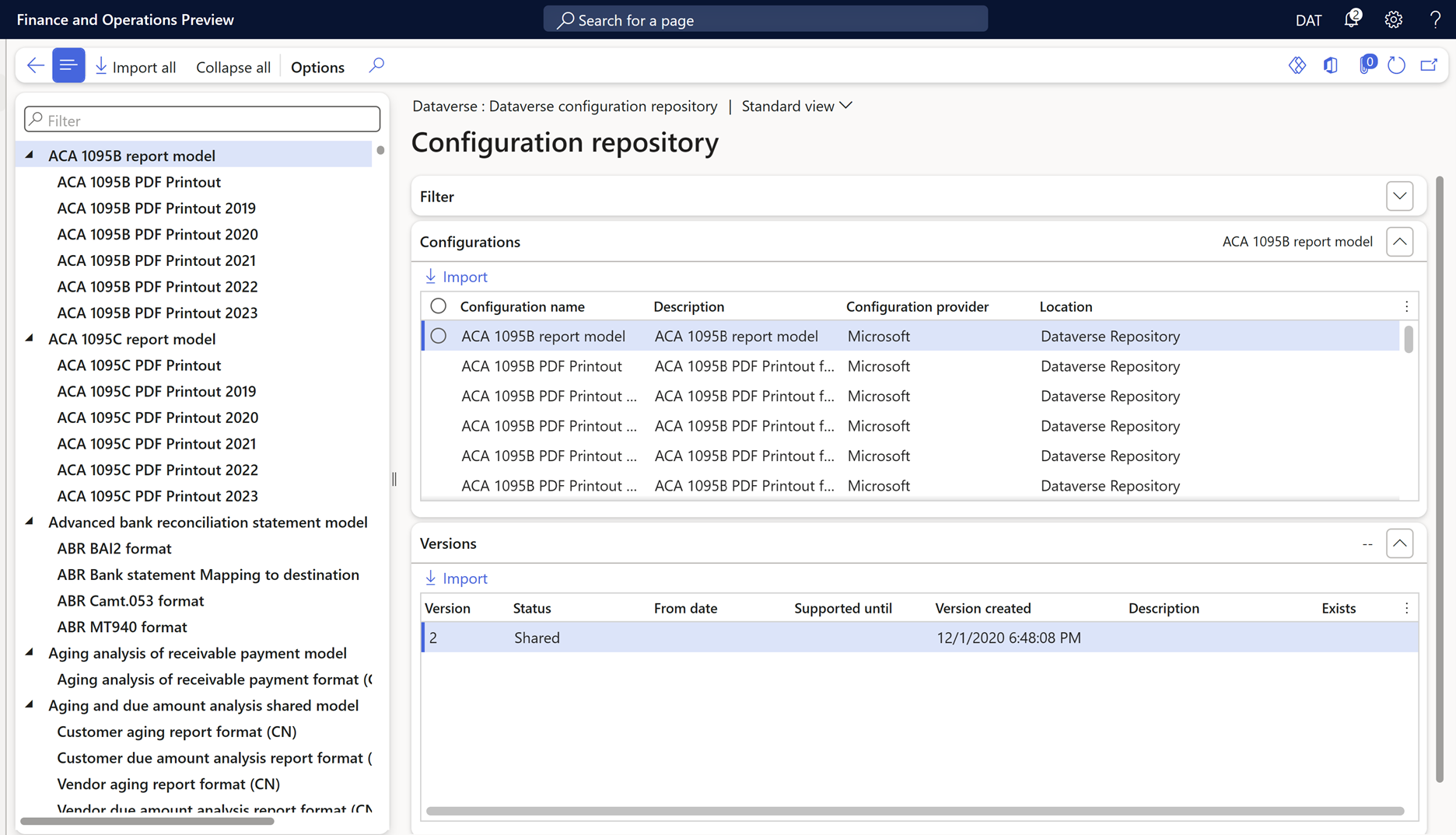
Importare configurazioni filtrate
Per importare le configurazioni filtrate, segui questi passaggi.
- Nella pagina Archivio di configurazione, nella scheda dettaglio Filtro, nella griglia Tag, aggiungi tutti i tag necessari.
- Nel campo Applicabilità nel paese, seleziona i codici paese/area geografica appropriati.
- Seleziona Applica filtro.
- La Scheda dettaglio Configurazioni mostra tutte le configurazioni che soddisfano le condizioni di selezione specificate. Seleziona Importa per scaricare le configurazioni filtrate da Dataverse nell'istanza corrente di Dynamics 365 Finance.
- Seleziona Reimposta filtro per ripulire le condizioni di selezione specificate.
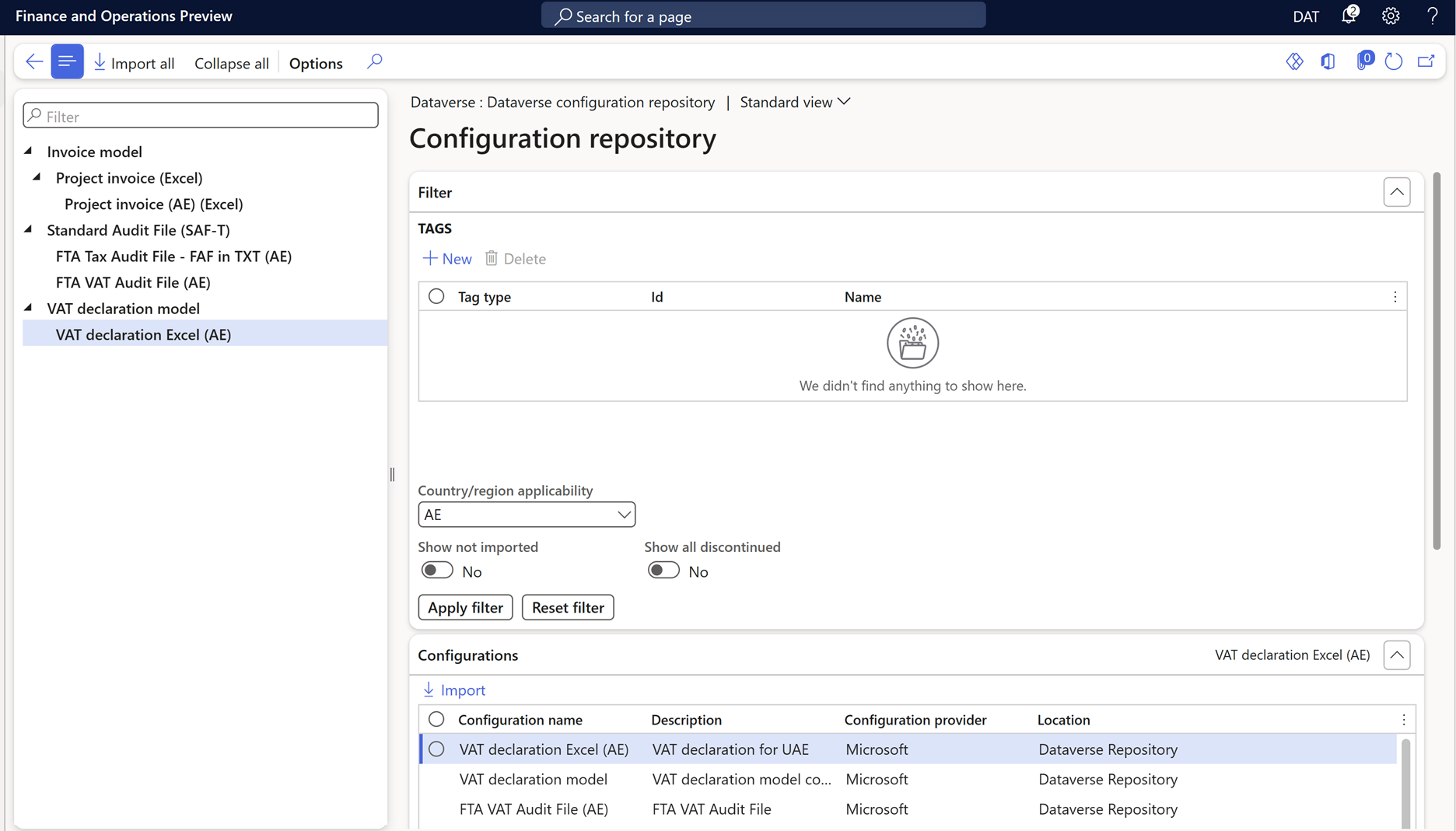
Nota
A seconda delle impostazioni ER, le configurazioni vengono convalidate dopo l'importazione. È possibile ricevere una notifica per tutti i problemi di incoerenza rilevati. Prima di utilizzare la versione di configurazione importata, è necessario risolvere i problemi. Per ulteriori informazioni, vedi l'elenco delle risorse correlate per questo articolo.
Le configurazioni ER possono essere configurate come dipendenti da altre configurazioni. Pertanto, quando importi una configurazione selezionata, altre configurazioni potrebbero essere importate automaticamente. Per ulteriori informazioni sulle dipendenze delle configurazioni, vedere Definire la dipendenza delle configurazioni ER in altri componenti.
Risorse correlate
Commenti e suggerimenti
Presto disponibile: Nel corso del 2024 verranno gradualmente disattivati i problemi di GitHub come meccanismo di feedback per il contenuto e ciò verrà sostituito con un nuovo sistema di feedback. Per altre informazioni, vedere https://aka.ms/ContentUserFeedback.
Invia e visualizza il feedback per